blender导入图片的操作方法
- 时间:2020-09-07 14:25
- 来源:下载吧
- 编辑:weijiayan
blender是一款功能丰富的动画设计制作软件,能够帮助用户方便快速的完成动画制作操作。很多时候我们在生活中会看到很多有趣的动画短片,这些动画都是可以通过这款软件来制作完成的,并且其中还有很多实用的功能可以帮助用户进行设计,有的用户在使用这款软件的时候,需要将一些图片导入到软件中,但是在导入功能中找不到导入图片的选项,所以不知道要怎么导入图片到软件。那么接下来小编就跟大家分享一下blender导入图片的具体操作方法吧,希望能帮到大家。
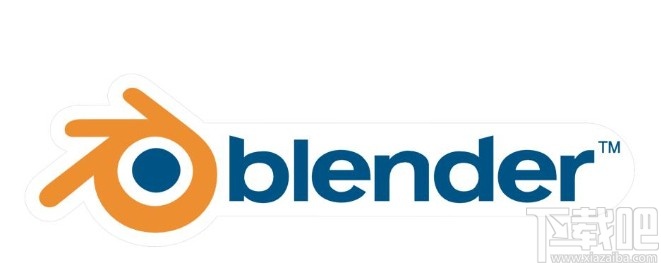
方法步骤
1.首先第一步我们需要先准备好相关的插件,点击左上方的文件选项之后,在出现的列表中选择用户设置选项。
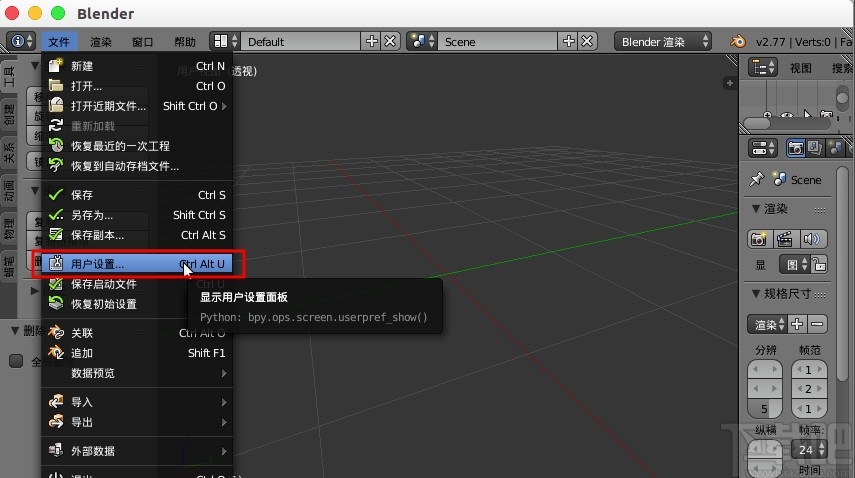
2.打开用户设置选项之后,切换到插件这个模块,然后找到Import-Export:Import Images as Planes这个选项之后,将它勾选上。
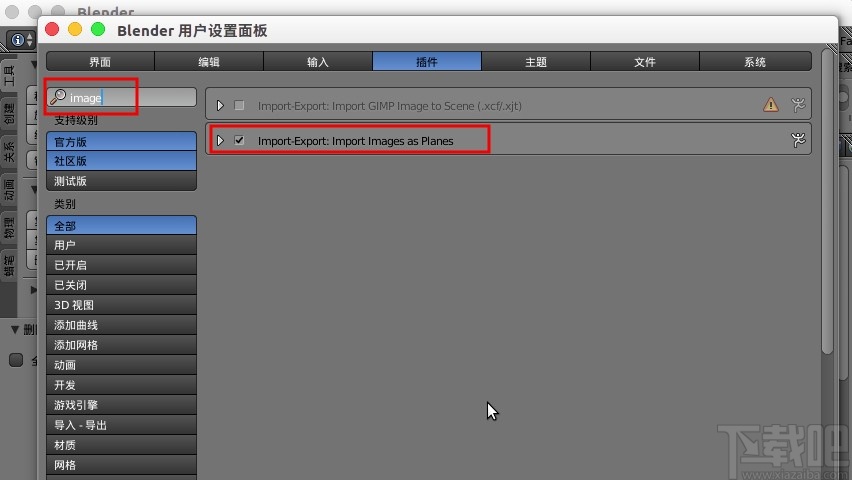
3.勾选使用该插件之后,下一步我们按下快捷键shift+A,然后在出现的选项中选择网格,然后选择其中的Image as Planes这个选项。
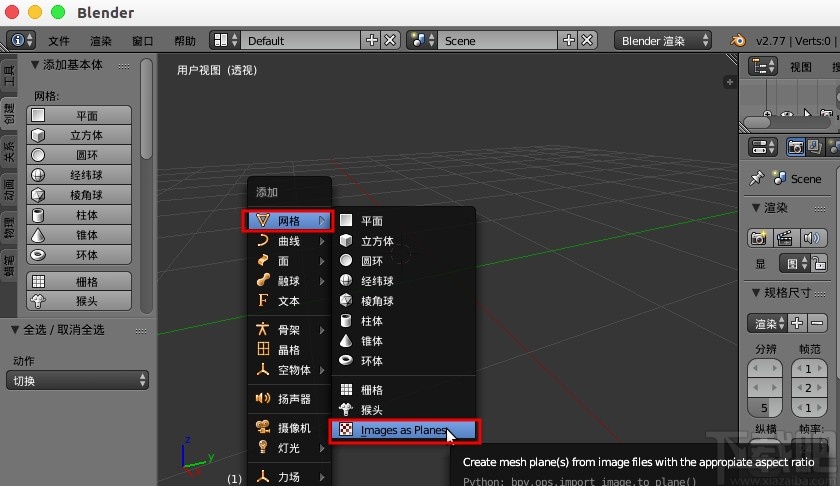
4.点击这个选项之后,在出现的界面中点击Import Images as Planes按钮,选择自己想要导入的图片所在的位置。
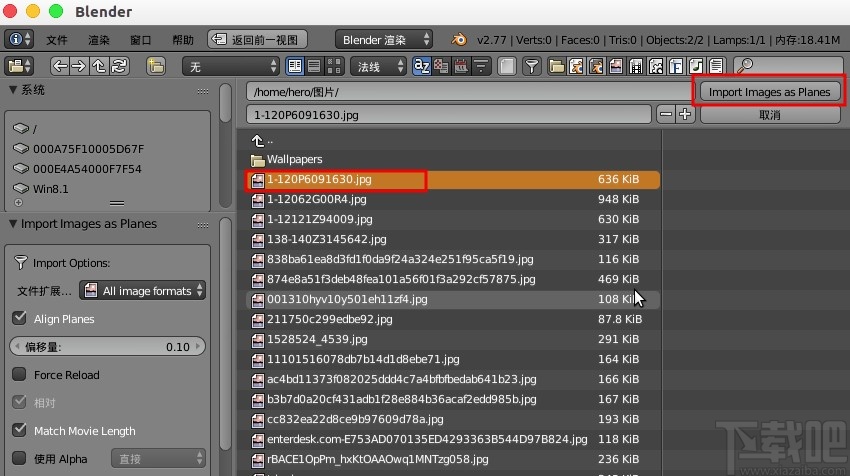
5.之后我们将选择的图片导入之后会自动创建一个平面,按下shift+Z快捷键之后,可以发现就是我们选择导入的图片,宽高比例是没有变化的。
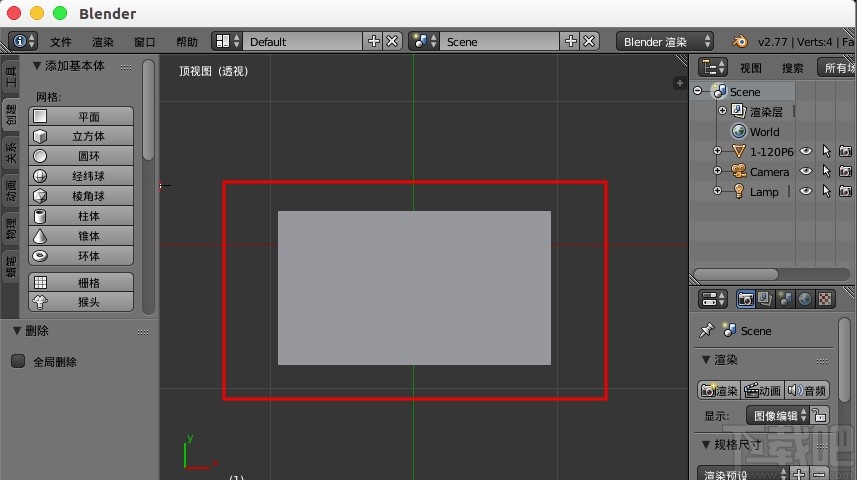
6.如果我们是需要导入透明背景的图片的话,在导入界面的左边勾选“使用Alpha”这个选项就可以导入透明背景的图片了。
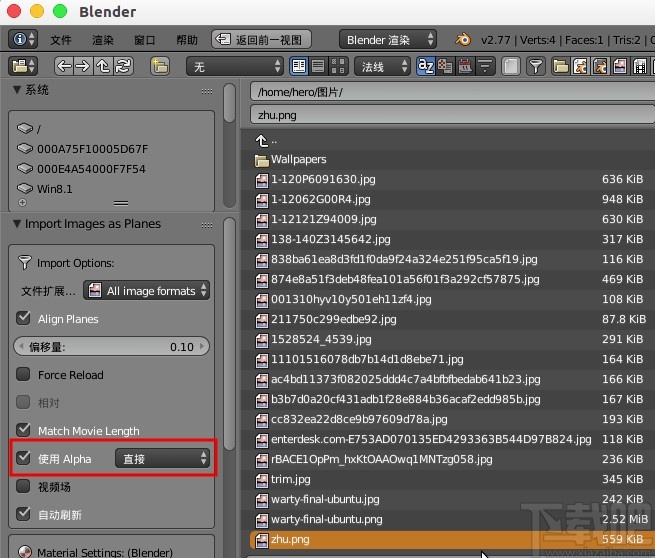
使用上述教程中的操作方法我们就可以在使用blender这款软件的时候导入图片了,还不知道要怎么操作的朋友可以试一试这个方法,希望这篇教程能帮到大家。
最近更新
-
 淘宝怎么用微信支付
淘宝怎么用微信支付
淘宝微信支付怎么开通?9月5日淘宝公示与微信
- 2 手机上怎么查法定退休时间 09-13
- 3 怎么查自己的法定退休年龄 09-13
- 4 小红书宠物小伙伴怎么挖宝 09-04
- 5 小红书AI宠物怎么养 09-04
- 6 网易云音乐补偿7天会员怎么领 08-21
人气排行
-
 易剪辑给视频添加马赛克的方法
易剪辑给视频添加马赛克的方法
易剪辑是一款功能强大的视频编辑软件,该软件体积小巧,但是给用
-
 爱拍电脑端调整视频播放速度的方法
爱拍电脑端调整视频播放速度的方法
爱拍电脑端是一款功能齐全的视频编辑软件,该软件界面直观漂亮,
-
 snapgene下载安装方法
snapgene下载安装方法
snapgene是一款非常好用的分子生物学模拟软件,通过该软件我们可
-
 ae2020导出视频的方法
ae2020导出视频的方法
ae这款软件的全称是AfterEffects,是一款世界著名的拥有影像合成
-
 mouse rate checker下载安装方法
mouse rate checker下载安装方法
mouseratechecker是一款检测鼠标DPI和扫描率综合性能的软件,可以
-
 packet tracer汉化操作方法
packet tracer汉化操作方法
CiscoPacketTracer是一款思科模拟器,它是一款非常著名的图形界面
-
 manycam下载使用方法
manycam下载使用方法
manycam是一款非常实用且功能强大的摄像头美化分割软件,它拥有非
-
 ms8.0下载安装的方法
ms8.0下载安装的方法
MaterialsStudio8.0是一款功能强大的材料模拟软件,模拟的内容包
-
 blender设置中文的方法
blender设置中文的方法
blender是一款开源的跨平台全能三维动画制作软件,该软件功能十分
-
 blender复制物体的方法
blender复制物体的方法
blender是一款高效实用的跨平台全能三维动画制作软件,该软件不仅

